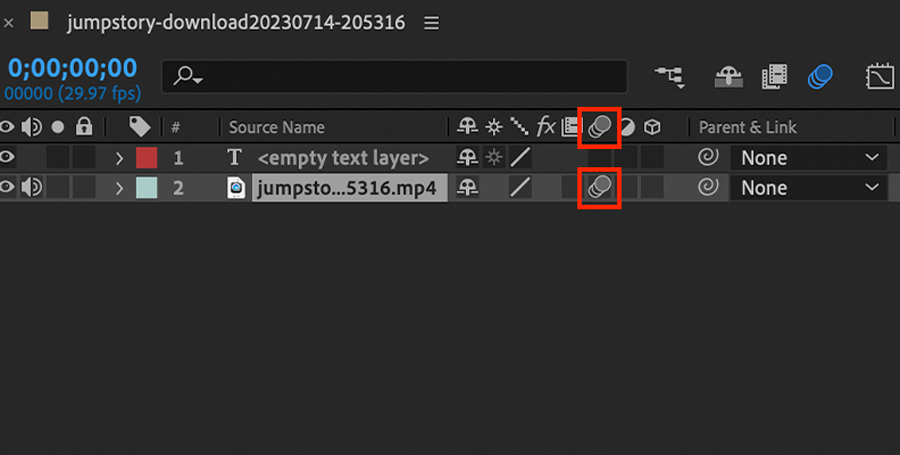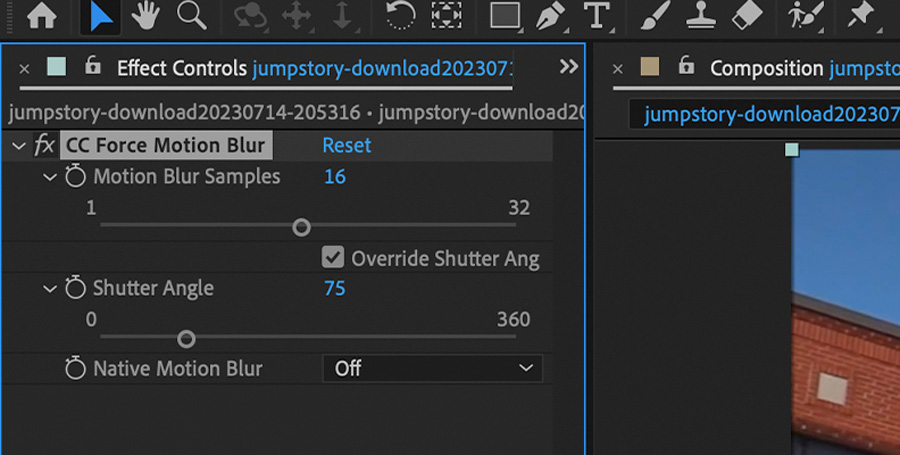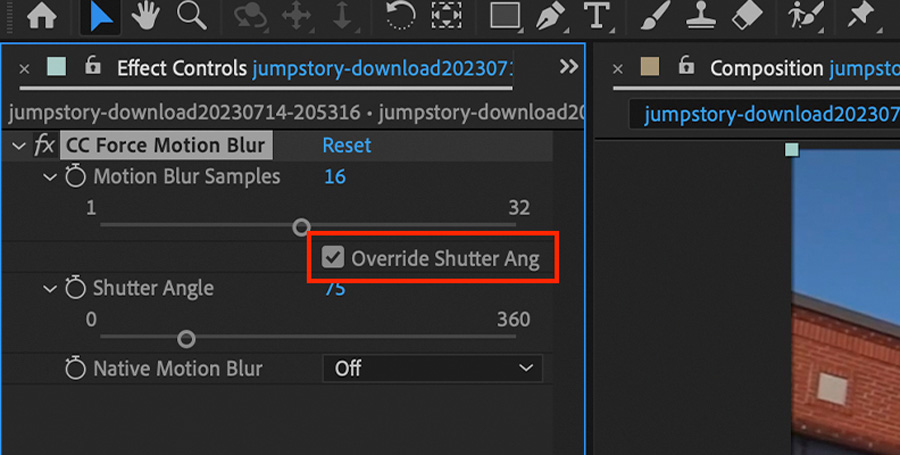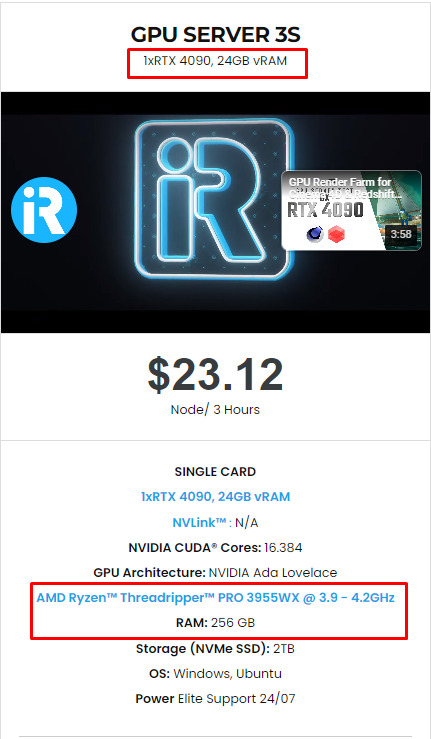Cách thêm hiệu ứng làm mờ chuyển động trong After Effects
Trên thực tế việc tạo ra một video chuyên về hiệu ứng hình ảnh trông thật tự nhiên tốn rất nhiều công sức. Thêm hiệu ứng làm mờ chuyển động là một trong những công cụ mà người nghệ sĩ có thể sử dụng để tạo ra đồ họa tuyệt đẹp. Nó giúp video của bạn trở nên tự nhiên và chân thực hơn, khiến người xem tin vào những gì họ đang thấy đang diễn ra ngoài thực tế. Ngoài ra, việc sử dụng Adobe After Effects để thêm hiệu ứng làm mờ chuyển động giúp việc cải thiện bộ phim bạn.
Trong bài viết hôm nay, chúng ta cùng tìm hiểu cách thêm chuyển động mờ trong After Effects cùng iRender nhé!
1. Hiệu ứng làm mờ chuyển động là gì?
Làm mờ chuyển động là hiệu ứng hình ảnh được tạo ra một cách tự nhiên khi mọi thứ chuyển động được kết hợp với tốc độ màn trập của máy ảnh được sử dụng để chụp chúng kết hợp với nhau. Từ đó sẽ tạo ra được chuyển động mờ.
Việc xem chuyển động trên màn hình mà không có bất kỳ hiệu ứng làm mờ nào có thể gây khó chịu cho người xem, đặc biệt là khi mọi thứ chuyển động nhanh. Do đó, độ mờ chuyển động kỹ thuật số thường được các nghệ sĩ hiệu ứng hình ảnh thêm vào hiệu ứng để ước tính những gì khán giả mong đợi xem liệu yếu tố cụ thể đó có ở đó trong cảnh hay không.
Làm mờ chuyển động có thể được sử dụng trong After Effects để đảm bảo video của bạn trông bình thường và tự nhiên đối với mắt người xem. Có nhiều cách để thêm hiệu ứng làm mờ chuyển động trong Adobe After Effects bằng nhiều hiệu ứng hình ảnh, đồ họa chuyển động và phương pháp tổng hợp khác nhau. Hãy cùng khám phá sâu hơn trong phần dưới của bài viết nhé!
2. Cách thêm hiệu ứng làm mờ chuyển động trong After Effects
Sử dụng chuyển đổi làm mờ chuyển động trong cài đặt lớp của bạn là phương pháp đơn giản nhất để thêm làm mờ chuyển động trong After Effects.
2.1. Bật làm mờ chuyển động
Đầu tiên, mở After Effects và nhập clip của bạn.
Chọn lớp chuyển động trong dòng thời gian mà bạn muốn áp dụng hiệu ứng làm mờ chuyển động sau khi tải xong.
Bạn có thể nhấp vào nút chuyển đổi lớp làm mờ chuyển động sau khi chọn lớp.
Trong thanh công cụ, bạn sẽ tìm thấy phần này phía trên menu lớp. Để bật làm mờ chuyển động, hãy điều chỉnh tùy chọn này. Tiếp theo, bạn có thể chọn Bật Motion Blur từ thanh công cụ. Sau đó, After Effects sẽ áp dụng hiệu ứng làm mờ chuyển động cho lớp đã chọn.
Hãy nhớ rằng bạn có thể sử dụng hiệu ứng này trên ở các chuyển động trực tiếp. Nó cũng có thể được sử dụng với các phần tử hoạt hình hoặc văn bản. Chuyển động mờ có thể được áp dụng cho nó miễn là bạn chọn nó làm lớp chuyển động. Làm mờ chuyển động pixel là phương pháp hiệu quả nhất để thêm hiệu ứng nhòe chuyển động vào chuyển động do máy tính tạo ra.
2.2. Hiệu ứng làm mờ chuyển động lực CC
Việc thêm hiệu ứng làm mờ chuyển động vào các lớp của bạn thật dễ dàng với Bật hiệu ứng chuyển động. CC Force Motion Blur là một hiệu ứng hữu ích nếu bạn muốn thêm thứ gì đó phong cách hơn một chút hoặc thứ gì đó mà bạn có nhiều quyền kiểm soát hơn.
Chọn lớp chuyển động mà bạn muốn áp dụng hiệu ứng làm mờ chuyển động, giống như bạn làm với Bật làm mờ chuyển động. Tiếp theo, chọn Thời gian và CC Force Motion Blur từ menu Hiệu ứng. Hộp thoại CC Force Motion Blur sau đó sẽ mở ra sau Effects.
Bạn có thể điều chỉnh mức độ mờ chuyển động được áp dụng cho cảnh quay của mình bằng cách sử dụng các cài đặt bên dưới. Đây là những cài đặt bạn có thể thay đổi:
- Mẫu chuyển động mờ
- Góc màn trập
- Làm mờ chuyển động gốc
Ngoài ra, còn có một hộp kiểm có tên Ghi đè góc màn trập.
2.3. Plugin của bên thứ ba
Ngay cả khi After Effects đi kèm với hai công cụ làm mờ chuyển động hữu ích, bạn vẫn có thể kiểm soát nhiều hơn đối với hiệu ứng làm mờ chuyển động mà bạn muốn áp dụng bằng cách thêm các plugin của bên thứ ba.
Kết luận
Một kỹ thuật quan trọng để khiến hành động hoặc chuyển động nhanh trên màn hình trở nên chân thực và tự nhiên đối với khán giả là làm mờ chuyển động. Mặc dù rất dễ bị bỏ qua nhưng nó có thể có tác động đáng kể đến mức độ xuất hiện của cảnh quay và thuyết phục người xem.
Bạn có thể dễ dàng thêm chuyển động mờ vào bất kỳ clip nào bằng After Effects và bạn có thể dễ dàng sửa đổi loại cũng như mức độ chi tiết của hiệu ứng. Tất cả những gì bạn cần bây giờ là những hình ảnh lý tưởng phù hợp với phong cách của bạn!
iRender - Giải pháp tốt nhất để kết xuất After Effects
Chúng tôi cung cấp dịch vụ cho thuê máy từ xa bằng cách cung cấp máy tính có cấu hình linh hoạt từ 1, 2, 4, 6 và 8 RTX 4090 và RTX 3090 hàng đầu trên thị trường. Các máy chủ tại iRender đều được xây dựng với CPU mạnh mẽ (AMD Ryzen™ Threadripper™ PRO 3955WX @ 3.9 – 4,2 GHz và AMD Ryzen™ Threadripper™ PRO 5975WX @ 3,6 – 4,5 GHz), RAM 256 GB và bộ lưu trữ SSD NVMe 2TB. Máy chủ của chúng tôi có thể xử lý ngay cả những cảnh đòi hỏi khắt khe nhất trong dự án 3D của bạn.
Đối với After Effects, chúng tôi cung cấp máy chủ chuyên dụng 3S (1xRTX4090) vì AE chỉ sử dụng 1 GPU. Bạn có thể tham khảo cấu hình của nó tại đây:
Ngoài ra, iRender còn cung cấp cho bạn sự tự do hoàn toàn về quy trình làm việc. iRender cho phép người dùng sử dụng nhiều máy chủ trên một tài khoản. Do đó, đối với những dự án lớn có deadline và cần kết xuất nhanh hơn, bạn có thể sử dụng đồng thời nhiều máy giống như sử dụng nhiều máy tính độc lập.
Đối với người dùng Windows, chúng tôi khuyên bạn nên sử dụng ứng dụng iRender GPU. Đây là ứng dụng tích hợp tất cả tính năng của iRender, bạn không cần phải truy cập trang web của chúng tôi mà vẫn có thể chuyển dữ liệu, nạp tiền tài khoản và truy cập vào máy thông qua ứng dụng.
Với những ưu điểm trên cùng gói cấu hình máy mà iRender mang lại, chúng tôi tin rằng người dùng sẽ có thời gian render thoải mái, nhanh chóng và hiệu quả nhất.
Trải nghiệm máy chủ RTX 4090 và tăng cường kết xuất của bạn ngay bây giờ! Nếu bạn có bất kỳ ý kiến đóng góp nào về bài viết của chúng tôi, vui lòng liên hệ với chúng tôi theo địa chỉ email [email protected] hoặc Whatsapp: +(84) 916017116.
iRender – Happy Rendering!